서문
이 문서에는 다음 섹션이 포함되어 있습니다.
- 앱에 사용할 언어를 선택하세요 . Brightcove Beacon 앱에서 사용하려는 언어를 선택하는 과정을 설명합니다.
- 무엇이 번역되었나요? : 번역할 수 있는 앱의 부분을 설명합니다. 또한 자동으로 번역되는 내용과 번역해야 하는 내용에 대해 자세히 설명합니다.
- 시청자가 앱 언어를 선택하는 방법 : 시청자가 Brightcove Beacon 앱을 사용하는 언어를 변경할 수 있는 세 가지 방법을 보여줍니다.
- 시청자가 비디오 애셋 언어를 선택하는 방법 : 비디오의 번역된 버전이 제공된 경우 뷰어가 비디오 자산의 언어를 선택할 수 있는 방법을 보여줍니다.
- 다음 표에는 세부 정보를 번역할 수 있는 항목이 나열되어 있습니다. 연결된 각 섹션은 비디오, 페이지, 시리즈 등에 대한 다국어 자산을 제공하는 방법에 대한 지침과 스크린샷을 제공합니다.
아이템 현지화에 대한 세부 정보 포함 동영상 비디오 타이틀, 메타데이터, 이미지, 자막/캡션 및 오디오 트랙 페이지 페이지 제목 및 이미지 재생 목록 재생목록 제목 시리즈 시리즈 제목 및 이미지 계절 시즌 제목 및 이미지 채널 채널 제목 및 이미지 이벤트 이벤트 제목 및 이미지 구독 구독 제목, 이미지 및 가격
앱의 언어를 선택하세요
사전 판매 프로세스 중에 앱을 여러 언어로 번역하도록 선택했습니다. 번역 가능성에는 앱 필드와 콘텐츠 메타데이터가 포함됩니다.
앱 번역은 앱 환경에서 앱 필드의 번역을 요청하여 수행됩니다. 콘텐츠 번역은 CMS에 입력하는 메타데이터입니다. 여기에는 제목 및 설명과 같은 텍스트 데이터와 현지화된 이미지가 포함됩니다.
Brightcove Beacon 앱에서 사용할 언어를 정의하는 것은 온보딩 프로세스의 일부입니다. 온보딩 프로세스가 지난 후 여러 언어를 사용하기로 선택하거나 번역이 있는 언어를 추가하려면 Brightcove 지원 담당자에게 문의하십시오. Brightcove Beacon에 아직 존재하지 않는 언어 번역은 Brightcove 지원팀에 문의하십시오.
현재 Beacon 앱에 지원되는 언어는 다음과 같습니다.
| 언어 | 영어 언어 | 언어 코드 |
플래그 코드 |
|---|---|---|---|
| 영어 | 영어 | ko | 기가바이트 |
| 스페인어 | 스페인의 | 예 | 예 |
| 이탈리아나 | 이탈리아 사람 | 그것을 | 그것을 |
| 포르투갈어 | 포르투갈 인 | 태평양 표준시 | 태평양 표준시 |
| 아라비아 말 | 아르 | 애 | |
| 프랑세즈 | 프랑스 국민 | 정말로 | 정말로 |
| 독일어 | 독일 사람 | 드 | 드 |
| 몽골어 | 몽고 어 | 백만 | 백만 |
| 일본어 | 일본어 | jp | jp |
| 한국어 | 한국어 | 고 | kr |
| 중국어 | 중국인 | zh | cn |
| 헤브라이 사람 | 그 | 일 | |
| 푸스키 | 러시아인 | 루 | 루 |
| 암하라어 | ~이다 | ~이다 |
무엇을 번역합니까?
번역되거나 번역될 수 있는 앱의 두 부분은 다음과 같습니다.
- 앱의 필드 이름, 버튼 및 설명에 대한 번역은 귀하가 제공하거나 Brightcove에서 귀하를 위해 번역할 수 있습니다.
- 예를 들어 페이지 이름이나 비디오 메타데이터, 사용자가 Brightcove Beacon에 입력한 이미지와 같이 사용자가 정의한 항목의 번역.
UI 번역
설정 페이지와 같은 표준 페이지는 지정한 언어로 제공됩니다. 예를 들어 다음은 영어와 독일어로 된 설정 페이지입니다.
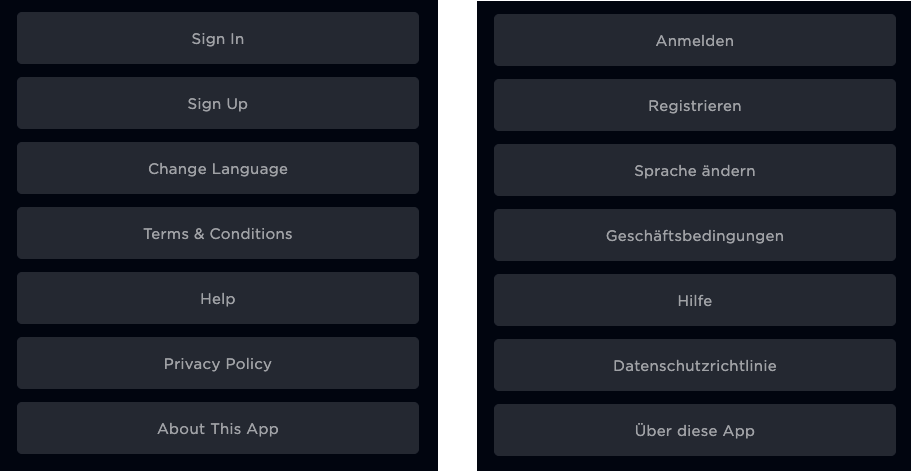
비표준 페이지 UI 번역
Beacon Studio를 사용하여 입력한 비디오 데이터를 현지화합니다. 다음은 비디오 메타데이터를 업데이트하기 위해 언어를 선택하고 데이터를 변경하는 두 단계를 보여줍니다.
- 언어를 선택하세요
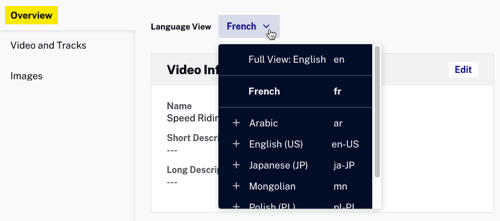
- 메타데이터를 입력하세요
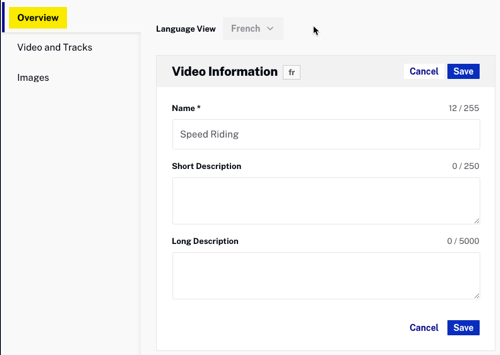
시청자가 앱 언어를 선택하는 방법
시청자가 앱에서 사용할 언어를 선택할 수 있는 세 가지 방법이 있습니다. 그들은 다음과 같습니다:
- 설정 페이지에서 언어 선택
- 브라우저 언어 설정(해당되는 경우)
- 기기의 언어 설정(해당되는 경우)
앱에서 언어 변경
시청자는 Brightcove Beacon 앱 자체에서 언어를 선택할 수 있습니다. 다음은 뷰어가 설정 페이지를 사용하여 앱 언어를 영어에서 독일어로 변경하는 과정을 보여줍니다.
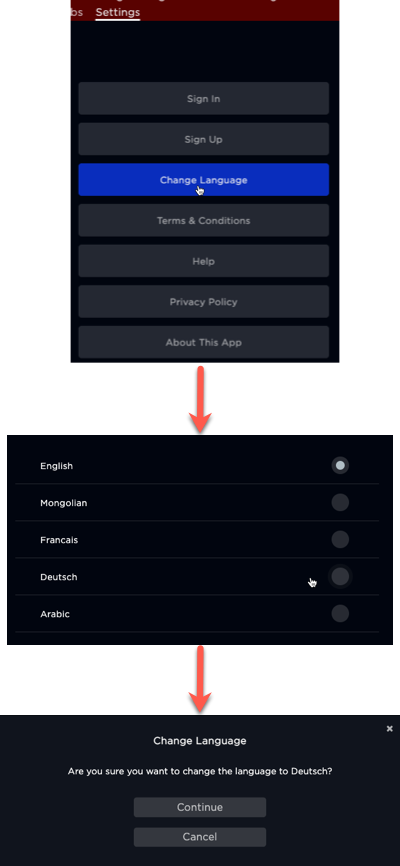
브라우저에서 기본 언어 설정
뷰어가 브라우저에서 기본 언어를 설정하고 해당 언어가 Brightcove Beacon 앱에서 지원되는 경우 앱은 자동으로 해당 언어를 사용합니다. 뷰어는 설정 표준 페이지에서 언어를 설정할 필요가 없습니다.
널리 사용되는 모든 브라우저에는 기본 언어를 설정하는 방법이 있습니다. 예를 들어 Chrome에서는 설정 옵션의 고급 섹션에서 설정이 변경됩니다.
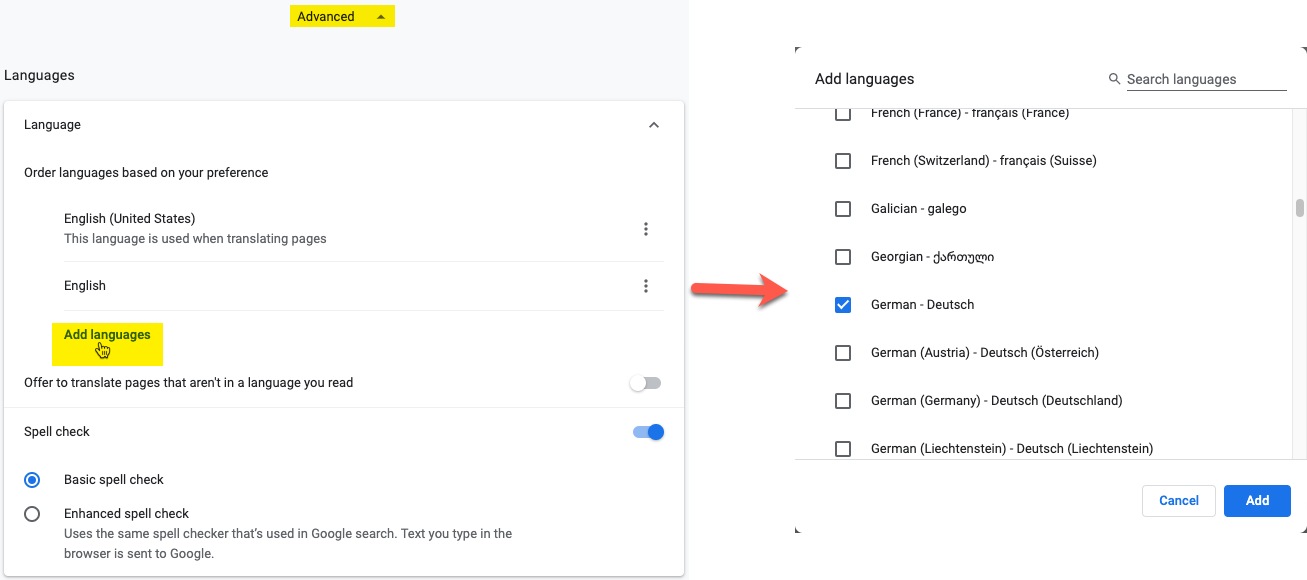
장치에서 언어 설정
뷰어가 모바일 장치에서 Brightcove Beacon 앱을 사용하는 경우 장치 언어를 변경할 수 있습니다. 예를 들어 iPhone의 경우설정 → 일반 → 언어 및 지역으로 이동합니다.
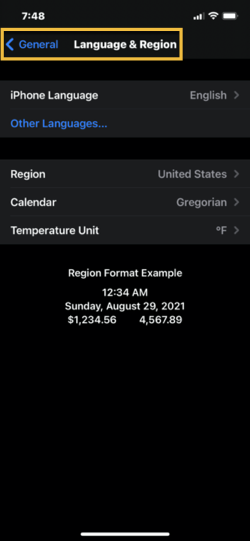
시청자가 동영상 자산 언어를 선택하는 방법
앱에서 사용할 수 있는 언어 외에도 비디오 자산에 사용할 수 있는 다국어 캡션 및/또는 오디오 트랙이 있을 수 있습니다. 비디오에 여러 언어를 사용할 수 있는 경우 뷰어는 비디오 재생 중에 원하는 언어를 선택합니다. 재생 중에 톱니바퀴 아이콘을 사용할 수 있으며 해당 아이콘을 클릭하면 다음과 같이 대화상자가 표시되고 시청자는 자막 및/또는 오디오 트랙의 언어를 선택할 수 있습니다.
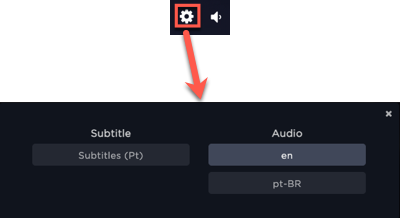
비디오 정보 현지화
비디오 주변에는 현지화할 수 있는 많은 항목이 있습니다. 각각에 대한 자세한 내용은 다음과 같습니다.
비디오 메타데이터 언어 정의
비디오 메타데이터를 현지화하는 기본 프로세스는 다음과 같습니다.
- Beacons Studio의 관리 모듈에서 원하는 언어를 구성합니다.
- 비디오 속성 페이지에서 현지화된 메타데이터를 입력할 언어를 선택합니다.
- 현지화된 메타데이터를 입력합니다.
다국어 메타데이터를 사용하기 위한 첫 번째 단계는 Admin → Language Settings 로 이동하여 Beacon Studio에서 메타데이터를 원하는 언어를 선택하는 것입니다. 다음과 같이 먼저 언어를 추가한 다음 저장합니다.
- 언어 추가
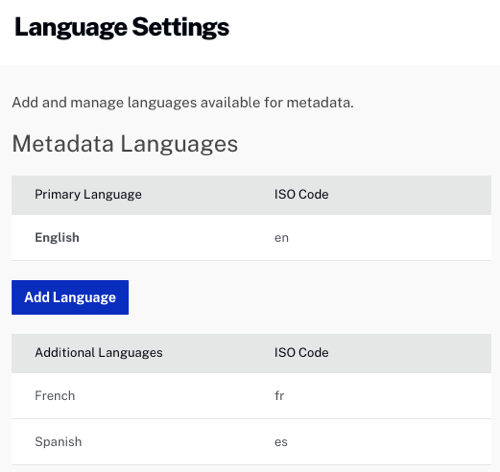
- 언어 저장
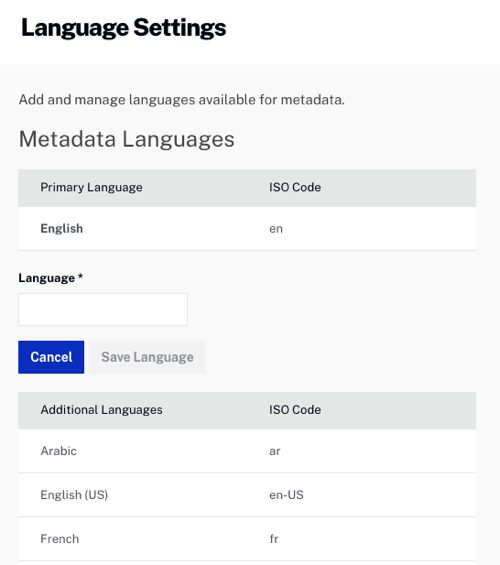
비디오 메타데이터
이 작업은 Beacon Studio에서 수행됩니다. 미디어 모듈로 이동한 다음 다국어 메타데이터를 추가하려는 비디오 타이틀을 클릭합니다. 실제로 메타데이터를 입력하려면 개요 → 비디오 정보 로 이동한 다음 언어를 선택하고 마지막으로 메타데이터를 입력합니다.
- 언어를 선택하세요
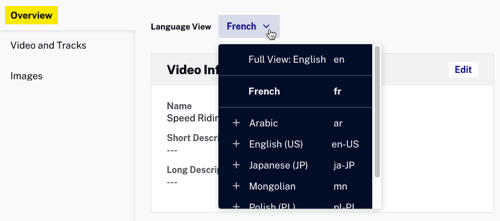
- 메타데이터를 입력하세요
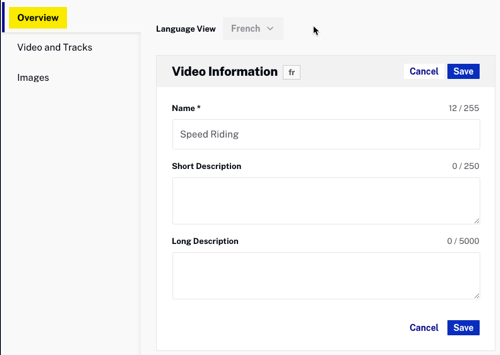
비디오 이미지
이 작업은 Beacon Studio에서 수행됩니다. 미디어 모듈로 이동한 다음 현지화된 이미지를 추가하려는 비디오 타이틀을 클릭합니다. 현지화된 이미지를 실제로 제공하려면 이미지 탭을 클릭한 다음 언어를 선택하고 마지막으로 이미지를 업로드합니다.
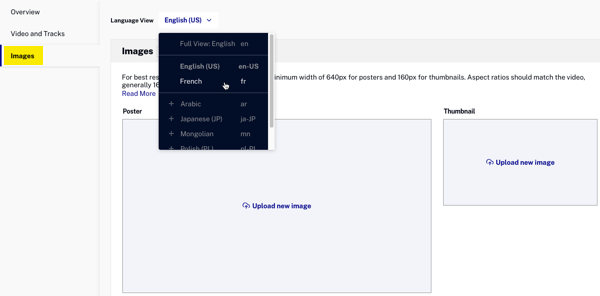
비디오 자막/캡션
이 작업은 Beacon Studio에서 수행됩니다. 미디어 모듈로 이동한 다음 다국어 자막/캡션을 추가하려는 비디오 타이틀을 클릭합니다. 실제로 자막을 제공하려면 비디오 및 트랙 탭을 클릭한 다음 편집 을 클릭하고 마지막으로 양식을 작성하십시오.
- 언어를 선택하세요
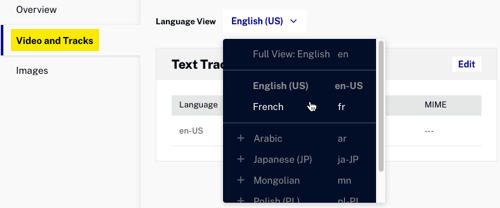
- 새 자막에 대한 양식을 작성하십시오.
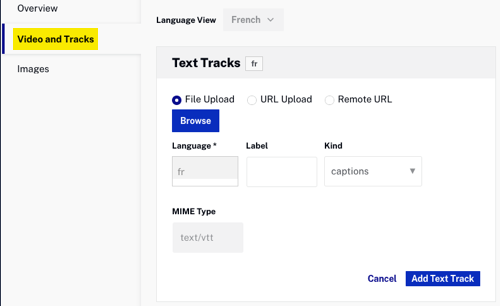
오디오 트랙
이 작업은 Beacon Studio에서 수행됩니다. 미디어 모듈로 이동한 다음 오디오 트랙을 추가하려는 타이틀 비디오를 클릭합니다. 실제로 오디오 트랙을 제공하려면 비디오 및 트랙 → 오디오 트랙 섹션으로 이동하고 편집을 클릭한 다음 양식을 작성합니다.
- 파일 업로드 또는 URL 업로드를 사용하여 오디오 트랙을 업로드합니다.
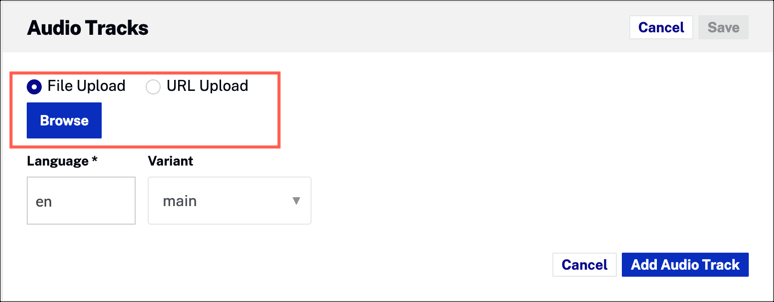
- 언어 및 변형을 선택합니다. 오디오 트랙 추가 클릭
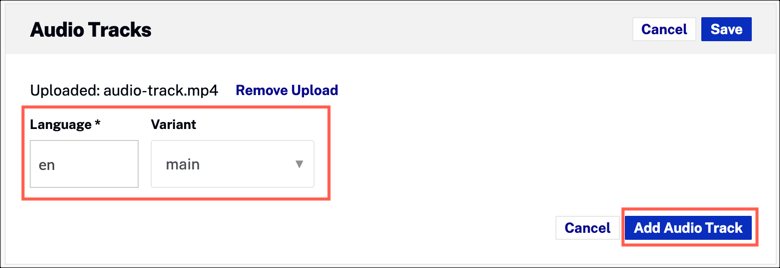
- 저장을 클릭합니다 .
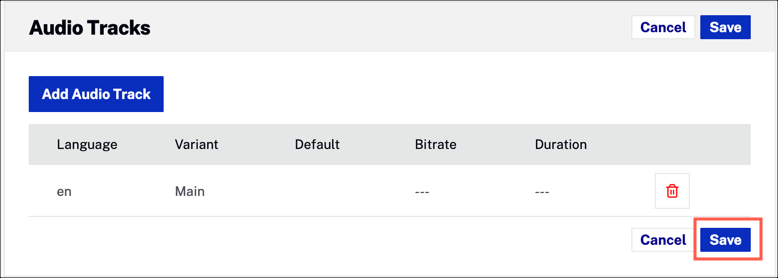
페이지
페이지는 제목만 현지화하면 됩니다. Beacon Studio에서 레이아웃 모듈로 이동하고 변경할 페이지 이름을 클릭합니다. 페이지 이름 옆에 있는 톱니바퀴 아이콘을 클릭하면 현지화된 페이지 이름을 추가할 수 있습니다.
페이지 제목
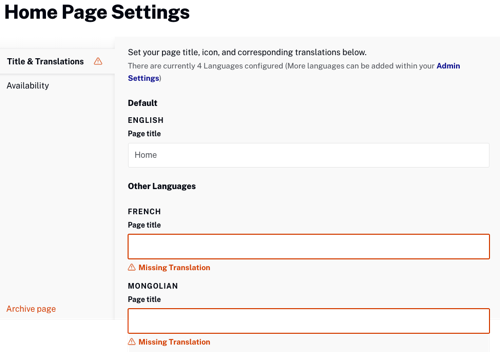
시리즈 정보 현지화
시리즈는 제목, 이미지 및 메타데이터를 현지화할 수 있습니다. 이러한 작업은 Beacon Studio에서 수행됩니다. 미디어 모듈로 이동한 다음 모든 시리즈를 클릭합니다. 시리즈 제목을 클릭하여 속성 페이지를 엽니다. 다음 방법으로 현지화된 데이터를 입력하십시오.
- 언어를 선택합니다.
- 정보를 업데이트합니다. 강조 표시된 영역의 데이터만 현지화할 수 있습니다.
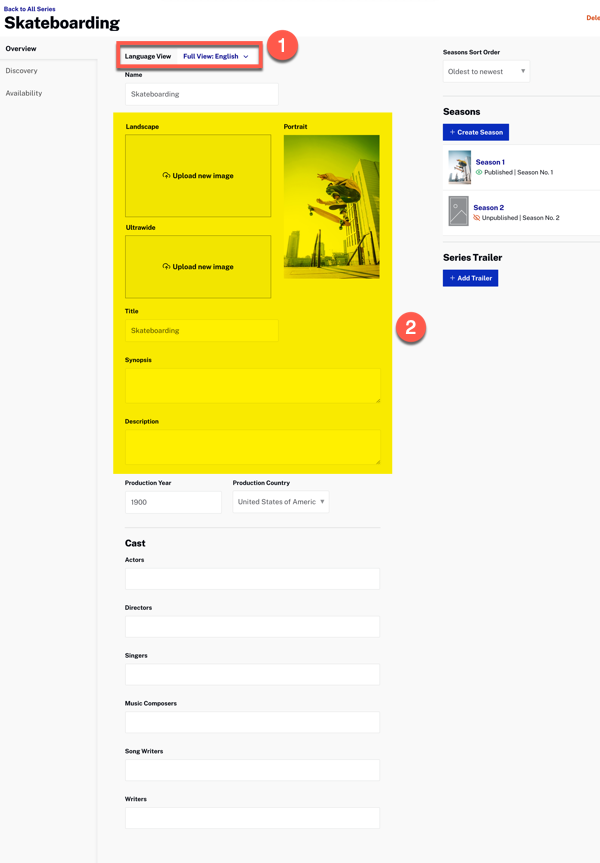
시즌 정보 현지화
시즌은 제목, 이미지 및 메타데이터를 현지화할 수 있습니다. 이러한 작업은 Beacon Studio에서 수행됩니다. 미디어 모듈로 이동한 다음 모든 시리즈를 클릭합니다. 업데이트하려는 시즌이 속한 시리즈 제목을 클릭합니다. 다음을 기준으로 현지화된 계절 데이터를 입력합니다.
- 업데이트할 시즌을 선택합니다.
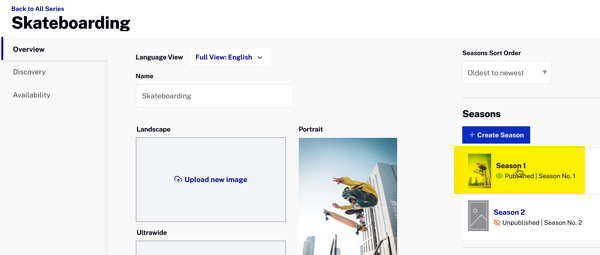
- 언어를 선택합니다.
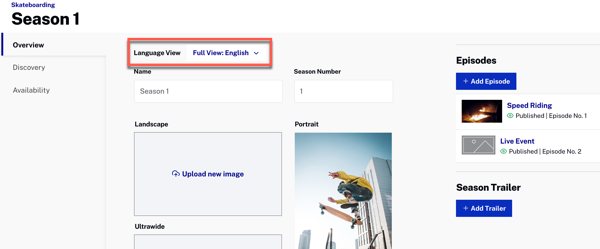
- 시즌 정보를 업데이트합니다. 강조 표시된 영역의 데이터만 현지화할 수 있습니다.
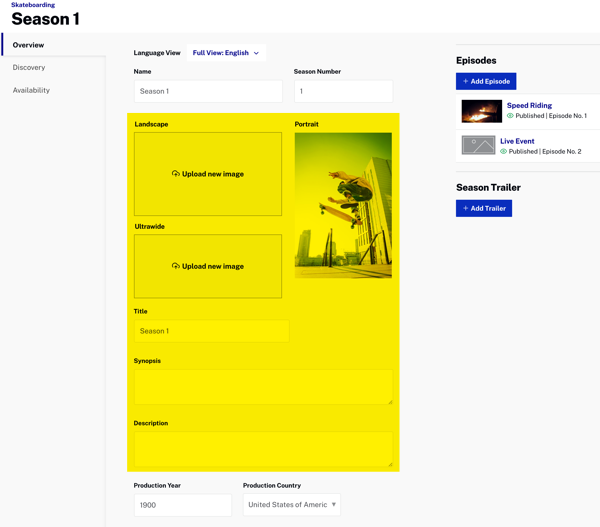
재생 목록 정보 현지화
재생 목록은 제목만 현지화할 수 있습니다. Beacon Classic UI에서 재생 목록 섹션으로 이동하고 변경할 재생 목록 제목을 클릭합니다. 텍스트 데이터 탭으로 이동하여 제목을 변경하십시오.
재생목록 제목
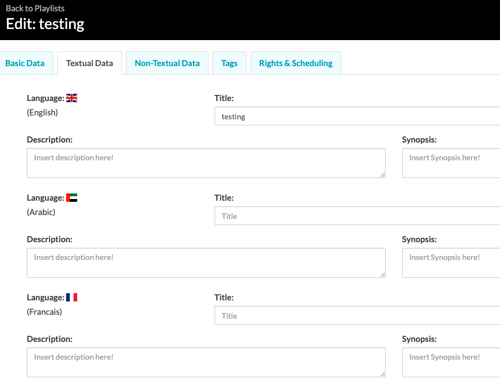
채널 정보 현지화
채널은 제목과 관련 이미지를 현지화할 수 있습니다. Beacon Classic UI에서 채널 로 이동하여 변경할 채널을 클릭합니다. 제목을 변경하려면 텍스트 데이터 탭으로 이동하고 이미지를 변경하려면 비텍스트 데이터 탭으로 이동합니다.
채널 제목
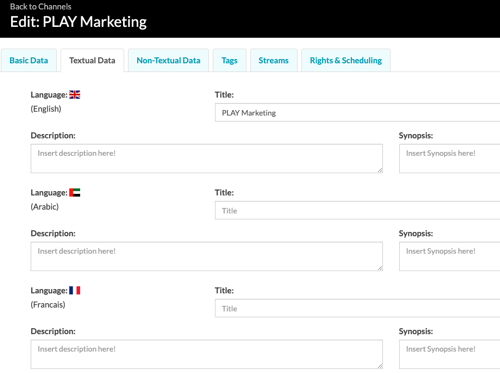
채널 이미지
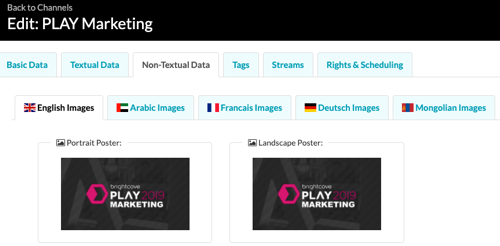
이벤트 정보 현지화
이벤트는 제목 및 관련 이미지를 현지화할 수 있습니다. Beacon Classic UI에서 이벤트 로 이동하여 변경하려는 이벤트를 클릭합니다. 제목을 변경하려면 텍스트 데이터 탭으로 이동하고 이미지를 변경하려면 비텍스트 데이터 탭으로 이동합니다.
이벤트 제목
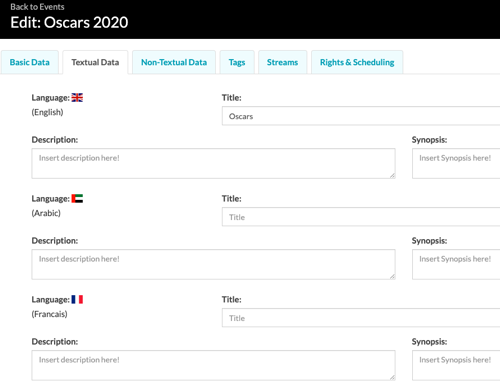
이벤트 이미지
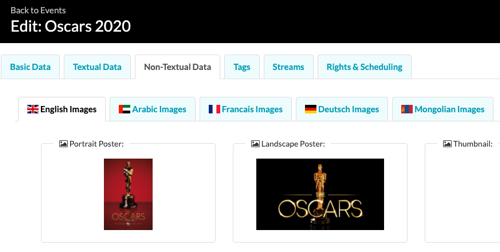
구독 정보 현지화
구독은 제목, 이미지 및 가격을 현지화할 수 있습니다. Beacon Classic UI에서 Commerce → SVOD/AuthVOD Plans 로 이동하고 변경할 구독을 클릭합니다. 제목을 변경하려면 텍스트 데이터 탭으로, 이미지를 변경하려면 비텍스트 데이터 탭으로, 가격을 변경하려면 패키지 탭으로 이동하세요.
구독 제목
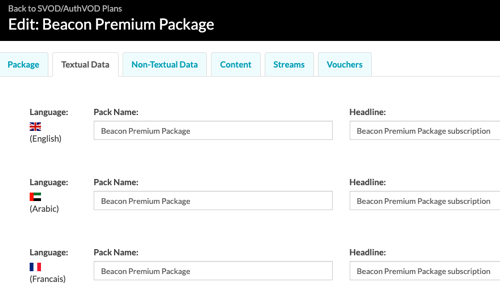
구독 이미지
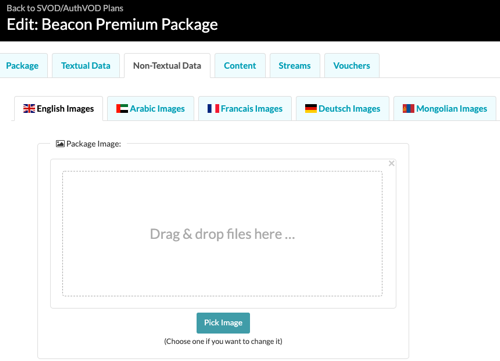
구독료
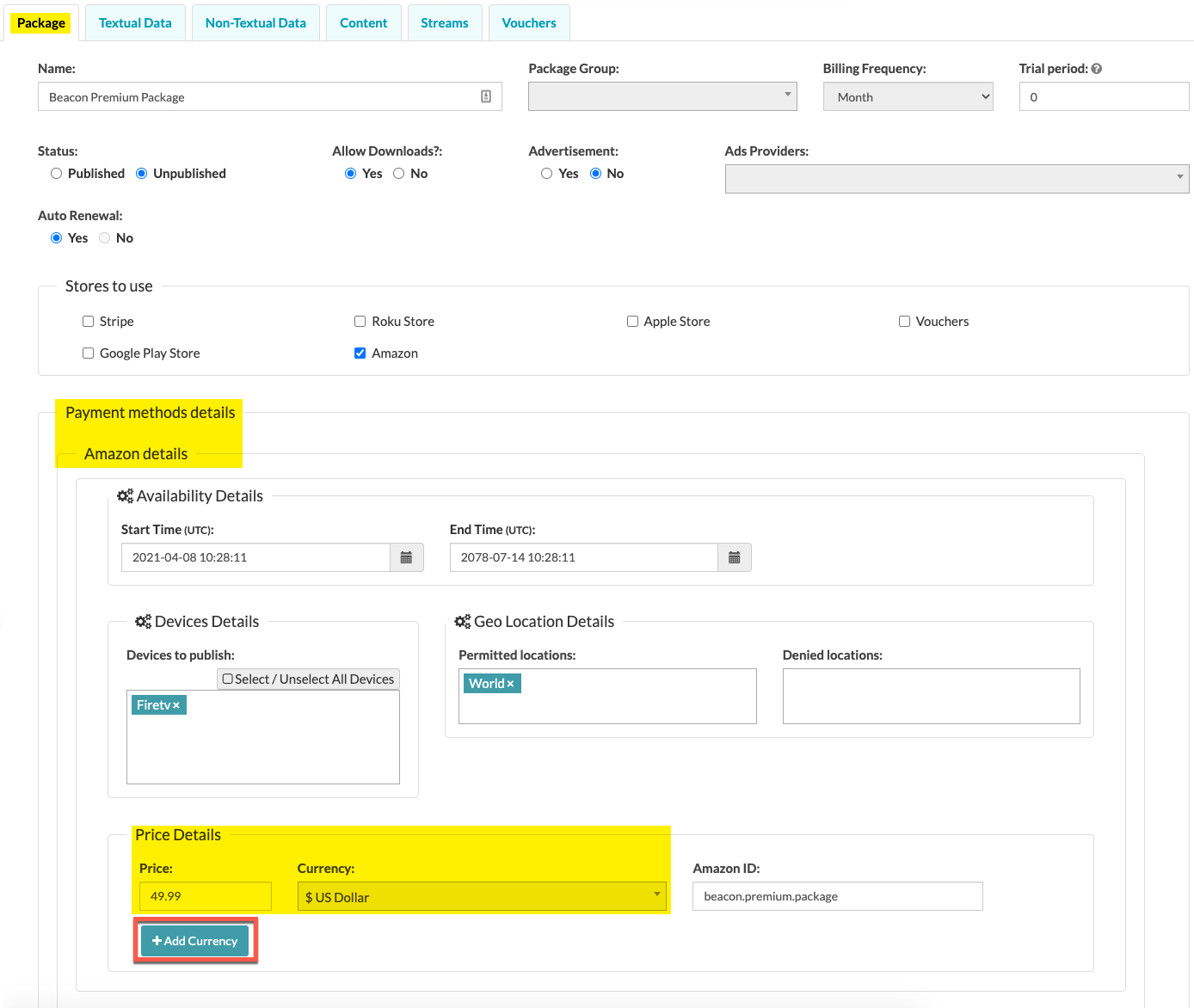
API 사용
API를 사용하여 Video Cloud 비디오를 업데이트할 수 있습니다. Brightcove Beacon에 수집된 Video Cloud 자산은 영화와 에피소드로 변환되어 프로그래밍 방식으로 업데이트될 수 있습니다. 위 영상 정보 현지화 부분에서 변경된 데이터는 CMS API를 이용하여 변경할 수 있습니다. 자세한 내용은 CMS API 인덱스 페이지를 참조하십시오.
